게이밍 노트북의 장점은 무엇일까? 혹자는 '언제 어디서나 게임을 즐길 수 있다'거나 '내가 앉아있는 자리가 게임방이 된다'처럼 휴대성과 성능을 강조한다. 틀린 말은 아니다. 사실 필자 역시 동영상 편집이나 사진 수정 작업을 외부에서도 하기 위해 게이밍 노트북을 가지고 다녔었다.
그런데, 조금만 생각해보면 게이밍 노트북으로 외부에서 게임을 즐기는 것은 은근히 어렵다. 일단 요구 사양이 높은 소프트웨어를 구동하기 위해서는 전력 소모(프로세서 연산, 냉각팬, 그래픽카드 등)가 많기 때문에, 전원 어댑터와 콘센트가 필수다. 특히 온라인 게임이라면 안정적으로 연결할 수 있는 무선 네트워크도 필요하다.
필자가 생각하는 게이밍 노트북의 장점은 공간 활용성이다. 일명 데스크노트라 불리는 대형/고성능 노트북은 기존 노트북을 대체하는 것이 아니라 중급 이상의 성능을 가진 데스크톱을 대체하는 것이라 생각한다. 데스크톱을 사용하려면 본체 전원 케이블, 마우스/키보드, 비디오 출력 케이블(HDMI, D-SUB, DVI 등), 음성 출력 케이블(스피커), 모니터 전원 케이블, 유선 랜 케이블, 2구 이상의 멀티 탭 등 다양한 케이블이 필요하다. 반면 게이밍 노트북 같은 고성능 노트북은 마우스와 전원 케이블 하나면 충분하다. 그리고 필요에 따라 유선 랜 케이블 정도만 있으면 된다.


하지만 절대적인 성능 차이 때문에 게임 애호가들은 여전히 데스크톱을 선호한다. 예를 들면 게이밍 노트북으로는 배틀필드4를 중간 혹은 그보다 낮은 그래픽 설정(일명 중하옵)으로만 즐길 수 있다면, 데스크톱은 고성능 부품을 여럿 사용해(예를 들면 다수의 그래픽카드를 연결하는 엔비디아 SLI나 저장장치를 연결하는 RAID 0) 배틀필드4를 최고 그래픽 설정(일명 풀옵)으로 구동할 수 있다.

그렇다면 노트북으로는 배틀필드4 풀옵 실행이 불가능할까? 핵심 부품을 교체하고, 몇 가지 주변기기를 더하면 비교적 높은 그래픽 설정으로 게임을 즐길 수 있다.
저장장치와 메모리는 업그레이드의 기본
우선 부품 교체에 관해 알아보자. 노트북은 데스크톱과 비교해 부품 교체가 폐쇄적이다. 예를 들면 CPU나 그래픽카드가 메인보드에 고정된 '온보드' 형식이기 때문에 업그레이드가 불가능하다. 사용자가 업그레이드할 수 있는 부품은 저장장치와 메모리 정도인데, 사실 이 부품만 교체해도 성능이 눈에 띄게 변한다. 참고로 이번에 사용한 노트북은 HP 엔비 15 게이밍 에디션이다. 지난 7월 출시한 모델(ENVY 15-Q003TX, http://it.donga.com/18709/)과 대동소이한 모델로, 프로세서가 약간 달라진 것 외에 특별한 변화는 없다.
우선 저장장치를 교체해보자. 엔비 15는 기본 구성으로 1TB SSHD를 장착하고 있다. SSHD는 SSD의 장점과 HDD의 장점을 더한 제품으로, HDD보다 속도가 빠르며 SSD보다 용량이 많은 것이 특징이다. SSHD는 충분히 훌륭한 저장장치지만, 속도만 기준으로 놓고 봤을 때 SSD에는 못 미치는 것이 사실이다(물론 용량에선 우위에 있지만…).
이 저장장치를 SSD로 교체하고, 기존 SSHD를 어댑터를 사용해 노트북 외부 USB 단자에 연결하면 빠른 속도와 함께 데이터를 저장할 넉넉한 공간도 확보할 수 있다.

저장장치를 교체하는 방법은 간단하다. 노트북 하판을 열고(만약 하판이 여러 개로 분리된 제품이라면 HDD, Memory 등으로 각각 표시해놓았을 것이다) 케이블에 연결된 기존 저장장치를 해제하고, 이를 SSD로 바꾸면 된다.

저장장치 교체 후 전원 버튼을 누르면 부팅이 완료되지 않는다. 당연한 이야기다. 새로 부착한 SSD에는 운영체제가 설치되지 않았기 때문이다. 만약 설치 디스크를 가지고 있다면 이를 삽입한 후 화면에 나타나는 절차에 따라 설치를 진행하면 된다.
조금 더 간편한 방법도 있다. 바로 마이그레이션 소프트웨어다. 이를 이용하면 기존 저장장치의 운영체제, 환경설정, 소프트웨어, 저장한 파일 등을 그대로 가져온다. 즉 저장장치 복제용 소프트웨어다. 제법 규모가 있는 제조사라면 대부분 이 마이그레이션 소프트웨어를 제공한다. 새로 구매한 SSD 제조사 홈페이지를 방문하면 해당 제품에 맞는 전용 소프트웨어를 내려받을 수 있다(제품 패키지에 CD 등으로 포함된 경우도 있다).
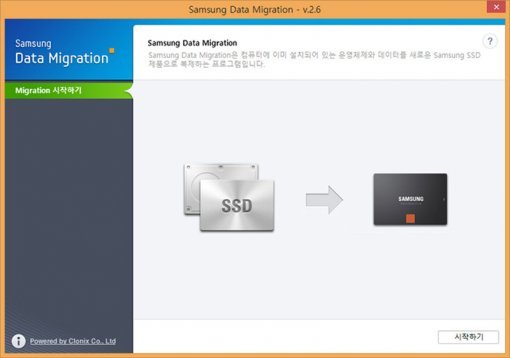
기존의 저장장치와 교체할 저장장치를 모두 노트북에 연결하고 이 소프트웨어를 실행하면 마이그레이션을 진행할 수 있다. 다만 노트북의 경우 저장장치를 연결할 수 있는 단자가 하나인 경우가 대부분이니 별도로 변환 어댑터가 필요하다. 가격은 1~2만 원 정도인데, 구비해놓으면 생각보다 유용하게 쓸 수 있다(앞서 말한 것처럼 일반적인 저장장치를 외장하드처럼 이용할 수도 있다).

이제 메모리를 교체해보자. 메모리는 중앙처리장치(CPU)와 저장장치 사이의 처리 속도 차이를 줄여주는 역할CPU의 빠른 처리속도를 저장장치가 따라가지 못할 때, 메모리에 일정량의 데이터를 미리 불러와 저장하고 필요에 따라 CPU로 전달한다.

메모리를 교체할 때는 크게 2가지를 고려해야 한다. 첫 째는 자신의 노트북에 맞는 메모리 규격이며 둘 째는 자신의 노트북이 인식할 수 있는 메모리 최대 용량이다.
우선 메모리 규격에 관해 알아보자. 현재 가장 많이 쓰이는 규격은 DDR3이며, DDR2도 드물게 나오고 있다. DDR3와 DDR2는 육안으로 쉽게 구분할 수 있다. 메모리 제조사 상표가 위로 올라오도록 놓았을 때 DDR2는 홈이 왼쪽에 많이 치우쳐있으며, DDR3는 이 홈이 조금 더 오른쪽에 있다. 다음 사진을 참고하면 이해하기 쉽다.
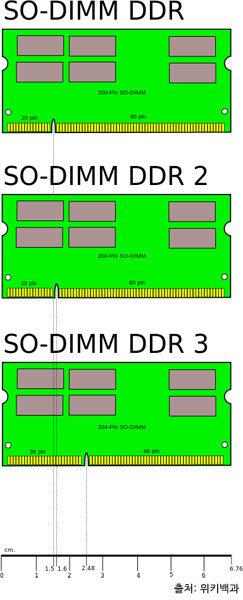
다음으로 메모리 인식 용량이다. 보통 32비트 운영체제에서 인식할 수 있는 최대 메모리는 4GB며, 64비트 운영체제는 4GB 이상을 인식한다. 즉 고성능 게임을 위해서는 64비트 운영체제가 유리하다. 이번에 사용한 엔비 15의 경우 64비트 운영체제를 갖췄다. 추가적으로 제품에 탑재한 프로세서 인텔 4세대 코어 i7-4712HQ는 최대 32GB까지 인식할 수 있다.

만약 노트북 하판을 열었을 때 여분 메모리 슬롯이 있다면 추가로 장착하면 되고, 없다면 이를 제거한 뒤 용량이 더 큰 메모리를 장착하면 된다.
적절한 주변기기로 데스크톱 수준의 사용성을
이제 '게이밍'에 걸맞은 주변기기를 선택해보자. 일단 노트북 성능을 높이는데 어느 정도 도움이 되는 주변기기로는 노트북 쿨링 패드가 있으며, 이밖에 조작성을 높여줄 게이밍 마우스, 몰입감을 높여줄 이어폰 등을 사용하면 노트북으로도 제법 괜찮은 게이밍 환경을 만들 수 있다.
우선 쿨링 패드가 필요한 이유를 알아보자. 쿨링 패드는 내부에 냉각 팬을 장착해 노트북의 온도를 식히는 장치다. 보통 노트북은 데스크톱과 비교해 내부 공간이 협소하기 때문에 공기순환 통로를 만들거나 큰 냉각 팬을 설치하는 등 방열 설계를 하기 어렵다. 만약 장시간 고사양 게임을 구동하면 내부에 있는 소형 냉각 팬만으로는 제품을 식히기 어렵다.

PC(노트북과 데스크톱 모두)는 온도가 올라갈 경우 CPU 등의 주요 부품을 보호하기 위해 최대 성능을 제한한다. 성능이 제한되면 그만큼 발열도 줄기 때문이다. 만약 게임을 실행하는 상황이라면 갑작스럽게 버벅이거나 느려지기 시작한다. 쿨링 패드는 이런 현상을 예방하는데 도움을 줄 수 있다.
다음으로 게이밍 마우스다. 노트북으로 게임을 하는 사람이라면 대부분 마우스를 연결해 사용한다. 터치 패드의 기능이 많이 좋아졌다고는 하지만, 게임에 사용하기에는 마우스만한 도구가 없기 때문이다. 이왕 마우스를 쓸 거면 조금 더 게임에 특화한 '게이밍 마우스'를 선택해보자. 게이밍 마우스는 일반 마우스와 비교해 사용할 수 있는 버튼이 많으며, DPI(마우스 해상도), 폴링률(마우스와 PC 사이의 통신 속도), IPS(이동 속도 인식 폭) 등 속도와 관련한 기능이 조금 더 뛰어나다.

게이밍 마우스는 비싼 제품이라는 인식이 많지만, 보급형이나 중저가형 중에서도 제법 쓸만한 물건이 많다. 특히 출시한지 1년 정도 지난 제품은 최신 제품과 비교해 저렴하면서도, 크게 떨어지지 않는 성능을 낸다.
마지막으로 이어폰/헤드폰이다. 보통 노트북에 탑재하는 스피커는 출력이 낮으며, 일반 스피커처럼 좌우를 완전히 구분해 배치하기 어려워 입체음향을 듣기에는 조금 모자라다. 이럴 때 이어폰이나 헤드폰을 사용하면 좌우 소리가 확실히 구분돼 입체감을 높이고, 게임에 더 몰입할 수 있다.

물론 이런 업그레이드를 위해서는 어느 정도 투자가 필요하다. 실제로 이번에 사용한 부품과 주변기기 구매비용을 모두 더하면 약 30만 원 정도다. 일반적인 사용자라면 굳이 이런 업그레이드를 추천하지 않는다. 하지만 게임 애호가라면 이 정도의 투자로 게임 그래픽 효과 향상을 기대할 수 있으며, 게임을 실행하기 위해 기다리는 시간(로딩)도 줄일 수 있다. 게다가 향상된 조작감과 몰입감까지 느낄 수 있으니 충분히 만족하리라 생각한다.
글 / IT동아 이상우(lswoo@itdonga.com)
Copyright © 스포츠동아. All rights reserved. 무단 전재, 재배포 및 AI학습 이용 금지
공유하기

![사쿠라, 실크 드레스 입고 우아美 폭발…은근한 볼륨감까지 [DA★]](https://dimg.donga.com/a/232/174/95/1/wps/SPORTS/IMAGE/2026/01/16/133169543.3.jpg)



![소유진, ‘방송복귀’ ♥백종원과 투샷 공개…여전한 부부 케미 [DA★]](https://dimg.donga.com/a/232/174/95/1/wps/SPORTS/IMAGE/2026/01/15/133164240.3.jpg)

![‘모범택시’ 기운 받고…김혜윤♥로몬 ‘오늘부터 인간입니다만’ 출격 (종합)[DA:현장]](https://dimg.donga.com/a/232/174/95/1/wps/SPORTS/IMAGE/2026/01/16/133172756.3.jpg)




![[공식] 피프이피프티 소속사 손배소 승소 “인과응보의 결과”](https://dimg.donga.com/a/232/174/95/1/wps/SPORTS/IMAGE/2026/01/15/133168810.1.jpg)









![‘논란 또 논란’ 박나래 인터뷰 공개 후폭풍…임금·전세대출 해명도 도마[SD이슈]](https://dimg.donga.com/a/72/72/95/1/wps/SPORTS/IMAGE/2026/01/14/133152254.1.png)

![블랙핑크 리사, 섹시 터졌다, 골든 글로브 파티 올킬 [DA★]](https://dimg.donga.com/a/72/72/95/1/wps/SPORTS/IMAGE/2026/01/14/133153761.1.jpg)
![소유, 10kg 감량후 물오른 비키니 자태…찍으면 다 화보 [DA★]](https://dimg.donga.com/a/140/140/95/1/wps/SPORTS/IMAGE/2026/01/16/133172519.1.jpg)

![제니, 입에 초 물고 후~30살 되더니 더 과감해졌네 [DA★]](https://dimg.donga.com/a/140/140/95/1/wps/SPORTS/IMAGE/2026/01/16/133169711.3.jpg)
![사쿠라, 실크 드레스 입고 우아美 폭발…은근한 볼륨감까지 [DA★]](https://dimg.donga.com/a/140/140/95/1/wps/SPORTS/IMAGE/2026/01/16/133169543.3.jpg)


![소유, 10kg 감량후 물오른 비키니 자태…찍으면 다 화보 [DA★]](https://dimg.donga.com/a/72/72/95/1/wps/SPORTS/IMAGE/2026/01/16/133172519.1.jpg)

![“인천공항서 50만원 날렸다”…‘여행 필수템’ 이것 쓰레기 통에 [알쓸톡]](https://dimg.donga.com/a/110/73/95/1/wps/NEWS/IMAGE/2026/01/16/133171330.2.jpg)










![장예원 주식 대박 터졌다, 수익률 무려 323.53% [DA★]](https://dimg.donga.com/a/110/73/95/1/wps/SPORTS/IMAGE/2023/12/01/122442320.1.jpg)









댓글 0